چگونه یک اتصال آهسته اینترنت را برای آزمایش شبیه سازی کنیم
وب سایت من به سرعت در رایانه خانگی من بارگذاری می شود، اما احتمالاً به این دلیل است که Verizon FIOS با طرح (FIOS)اینترنت(Internet) 100/100 دارم . حتی اگر بخواهم از تلفن همراه خود استفاده کنم، سایت همچنان بسیار سریع بارگیری می شود زیرا من بین چهار تا پنج نوار سرعت 4G LTE دارم .
متأسفانه، وقتی زمان بارگذاری سایت خود را در Google Analytics بررسی می کنم، 1 یا 2 ثانیه طول می کشد تا صفحه برای من بارگذاری شود، بلکه مقادیر بسیار بالاتری مانند 5 یا 7 یا 10 ثانیه است! بدیهی است که احتمالاً تعداد بسیار کمی از مردم در حال مرور سایت من با اتصال پهن باند فوق العاده پرسرعت هستند.
از آنجایی که تصویر واضحی از زمان بارگذاری واقعی سایتم دریافت نمیکردم، میخواستم یک اتصال کند را در رایانهام شبیهسازی کنم تا ببینم چه اجزایی بیشترین زمان را برای بارگذاری میبرند. اگر به صورت آنلاین نگاه کنید، سایتهای زیادی را خواهید یافت که پروکسیها و دیگر ابزارهای فانتزی رفع اشکال را پیشنهاد میکنند، که برخی از آنها نیاز به پرداخت دارند.
با این حال، راه حلی برای این مشکل وجود دارد که کاملا رایگان است و استفاده از آن بسیار ساده تر است. اگر قبلاً Google Chrome را روی رایانه خود نصب کرده اید، همه چیزهایی را که برای شبیه سازی اتصال شبکه کندتر نیاز دارید، در اختیار دارید.
در این مقاله، من به شما نشان می دهم که چگونه از کروم(Chrome) برای کاهش سرعت اتصال شبکه خود به هر سرعتی که می خواهید استفاده کنید.
(Simulate Slow Connection)با استفاده از کروم (Chrome)، اتصال آهسته را شبیه سازی کنید
اگر کروم(Chrome) را از قبل روی سیستم خود نصب نکرده اید، ادامه دهید و آن را نصب کنید. هنگامی که این کار را انجام دادید، یک برگه جدید باز کنید و سپس CTRL + SHIFT + I را فشار دهید تا پنجره ابزار توسعه باز شود یا روی نماد همبرگر، سپس More tools و سپس Developer tools کلیک کنید.
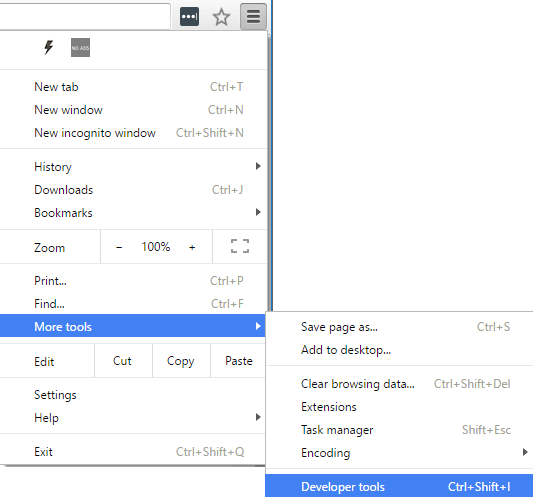
با این کار پنجره Developer Tools ظاهر می شود که احتمالاً در سمت راست صفحه قرار می گیرد. ترجیح میدهم در پایین صفحه قرار گیرد، زیرا میتوانید دادههای بیشتری را ببینید. برای انجام این کار، روی سه نقطه عمودی کلیک کنید و سپس روی موقعیت داک میانی کلیک کنید.

حالا ادامه دهید و روی تب Network کلیک کنید. در سمت راست، باید برچسبی به نام No Throttling را ببینید.

اگر روی آن کلیک کنید، یک لیست کشویی از سرعت های از پیش پیکربندی شده دریافت خواهید کرد که می توانید از آن برای شبیه سازی یک اتصال آهسته استفاده کنید.

انتخاب ها از آفلاین(Offline) تا WiFi متغیر(WiFi) است و اعداد به صورت تأخیر(Latency) ، دانلود(Download) ، آپلود(Upload) نشان داده می شوند . کندترین آنها GPRS است و به دنبال آن Regular 2G، سپس Good 2G، سپس Regular 3G، Good 3G، Regular 4G، DSL و سپس WiFi قرار دارند. یکی(Pick one) از گزینه ها را انتخاب کنید و سپس صفحه ای را که در آن هستید بارگیری مجدد کنید یا URL دیگری را در نوار آدرس تایپ کنید. فقط(Just) مطمئن شوید که در همان برگه ای هستید که ابزارهای توسعه دهنده در آن نمایش داده می شوند. throttling فقط برای برگه ای کار می کند که شما آن را برای آن فعال کرده اید.
اگر میخواهید از مقادیر خاص خود استفاده کنید، میتوانید روی دکمه افزودن(Add) در زیر سفارشی(Custom) کلیک کنید . برای افزودن نمایه جدید روی دکمه افزودن نمایه سفارشی(Add Custom Profile) کلیک کنید.
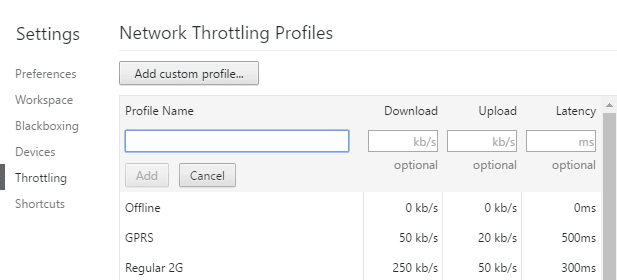
هنگام استفاده از GPRS ، بارگیری www.google.com 16 ثانیه طول کشید! به طور کلی، این یک ابزار عالی است که دقیقاً در کروم(Chrome) ساخته شده است و می توانید از آن برای آزمایش زمان بارگذاری وب سایت خود در اتصالات کندتر استفاده کنید. اگر سوالی دارید، در کامنت بگذارید. لذت بردن!
Related posts
Internet and Social Networking Sites addiction
Peer به Peer Networking (P2P) و File Sharing توضیح داد
نحوه استفاده از Xbox Networking در ویندوز 10، برای بررسی اتصال خود به Xbox Live
آیا می توان به روتر بی سیم متصل شد، اما نه به اینترنت؟
آیا برای اینترنت با یک ISP جدید به مودم و روتر نیاز دارید؟
نحوه استفاده از برنامه People برای مدیریت حساب های شبکه های اجتماعی
HDG توضیح می دهد: دامنه پارک شده چیست و چه مزایایی دارد؟
چگونه می توان پهنای باند مورد نیاز برای یک سایت یا شبکه تجاری را تخمین زد
نحوه عملکرد سوئیچینگ خودکار HDMI
نقد و بررسی کتاب - مرجع میز همه کاره شبکه های خانگی برای Dummies
چگونه حفاظت ردیابی پیشرفته فایرفاکس باعث میشود وبسایتها از شما جاسوسی نکنند
5 راه برای ایمن سازی وای فای
Localhost چیست و چگونه می توان از آن استفاده کرد؟
بهترین رمزگذاری WiFi برای سرعت و چرا
نقد کتاب - شبکه سر اول
NAT چیست، چگونه کار می کند و چرا استفاده می شود؟
8 پروژه آسان Raspberry Pi برای مبتدیان
CDN چیست و اگر دامنه دارید چرا یکی ضروری است؟
چگونه دستگاه های خاصی را در شبکه خانگی خود در لیست سفید قرار دهید تا هکرها را متوقف کنید
خطای "ویندوز نمی تواند به این شبکه متصل شود" را برطرف کنید
